Bạn mới mua một chiếc Iphone mới và bạn muốn chuyển danh bạ từ iPhone sang iPhone mới. Thế nhưng, bạn không biết phải thực hiện như thế nào? Làm sao để đảm bảo không bị mất số liên lạc? Làm sao để sao lưu danh bạ từ máy này sang máy khác một cách nhanh chóng?
Ngoài ra, nếu thời điểm này bạn đang có nhu cầu tìm kiếm một chiếc điện thoại pin khủng để chơi Game thì có thể tham khảo TOP 5 điện thoại pin khủng nhất 2018 được BLOG tổng hợp và chia sẻ tới mọi người.
Mẹo chuyển danh bạ từ iPhone sang iPhone mọi phiên bản trong 3 nốt nhạc
Với những thủ thuật iPhone đơn giản trong bài viết dưới đây, bạn có tự chuyển toàn bộ số liên lạc trong danh bạ từ chiếc điện thoại iphone cũ sang chiếc iphone mới một cách nhanh chóng.

Làm thế nào để chuyển danh bạ từ iPhone cũ sang iPhone mới?
Iphone cho phép bạn có thể chuyển danh bạ điện thoại từ Iphone sang iphone bằng cách tạo bản sao lưu trên iCloud. Đây là cách chuyển dữ liệu đơn giản và phổ biến nhất trên thiết bị di động iphone.
Với cách làm này chiếc iPhone mới của bạn sẽ trông giống hệt iPhone cũ từ hình nền, các ứng dụng, hình ảnh, thiết lập email, tin nhắn văn bản, tất cả danh bạ sẽ có sẵn,… sự khác biệt duy nhất chỉ là toàn bộ dữ liệu đó đều nằm trên chiếc iPhone mới có tốc độ nhanh hơn. Để thực hiện bạn làm theo 3 bước dưới đây:
1. Tạo bản sao lưu từ iPhone cũ thông qua iCloud
+ Bước 1: Bạn chỉ cần kết nối iPhone vào máy Mac hoặc Windows, kích hoạt iTunes lên.
+ Bước 2: Sau đó nhấp vào nút ‘Back Up Now’ để tiến hành tạo bản sao lưu dữ liệu.
+ Bước 3: Trên điện thoại iPhone bạn kích hoạt ứng dụng Settings.
+ Bước 4: Bấm vào tên/hình ảnh tài khoản của bạn ở trên cùng chọn iCloud iCloud Backup.
+ Bước 5: Chọn các ứng dụng được cài đặt trên iphone sử dụng iCloud để đảm bảo tất cả các ứng dụng với dữ liệu bạn cần sẽ được sao lưu.
+ Bước 6: Chọn Back up Now để bắt đầu sao lưu dữ liệu.
2. Khởi động iPhone mới:
Khi bật điện thoại iPhone mới lên, bạn chỉ cần thực hiện theo các bước được hướng dẫn trên màn hình để cài đặt thiết bị.
3. Khôi phục từ bản sao lưu iCloud/iTunes trên Iphone mới:
+ Bước 1: Bạn đăng nhập vào iPhone mới bằng Apple ID của mình
+ Bước 2: Chọn Restore from iCloud để khôi phục lại cài đặt thiết bị từ iClound (hoặc Restore from iTunes nếu muốn khôi phục từ iTunes)
+ Bước 3: Chọn bản sao lưu gần đây nhất từ iPhone cũ để khôi phục trên điện thoại iPhone mới.
Sau khi chọn xong, việc bạn cần làm chỉ là ngồi chờ để quá trình khôi phục trên iPhone mới hoàn tất. Quá trình khôi phục dữ liệu nhanh hay chậm tùy thuộc vào dung lượng bản sao lưu và tốc độ kết nối mạng của iphone mới.
Sau khi hoàn tất quá trình, bạn có thể truy cập tới tất cả mọi dữ liệu từ ảnh, danh bạ, tin nhắn, ứng dụng và các dữ liệu khác trên iPhone mới như trên iPhone cũ. Chúc bạn thành công!
CÓ THỂ BẠN QUAN TÂM:

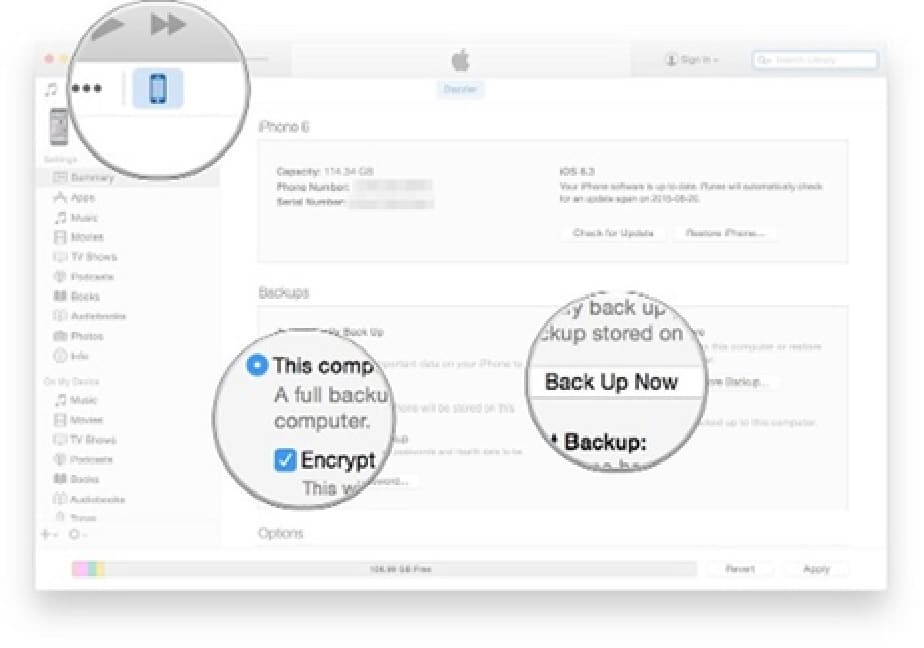
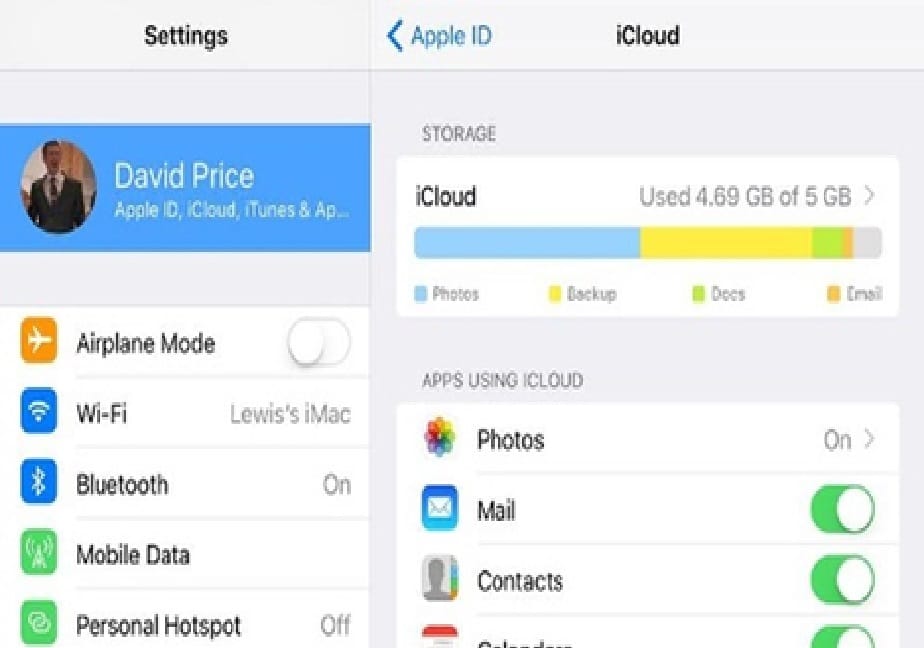
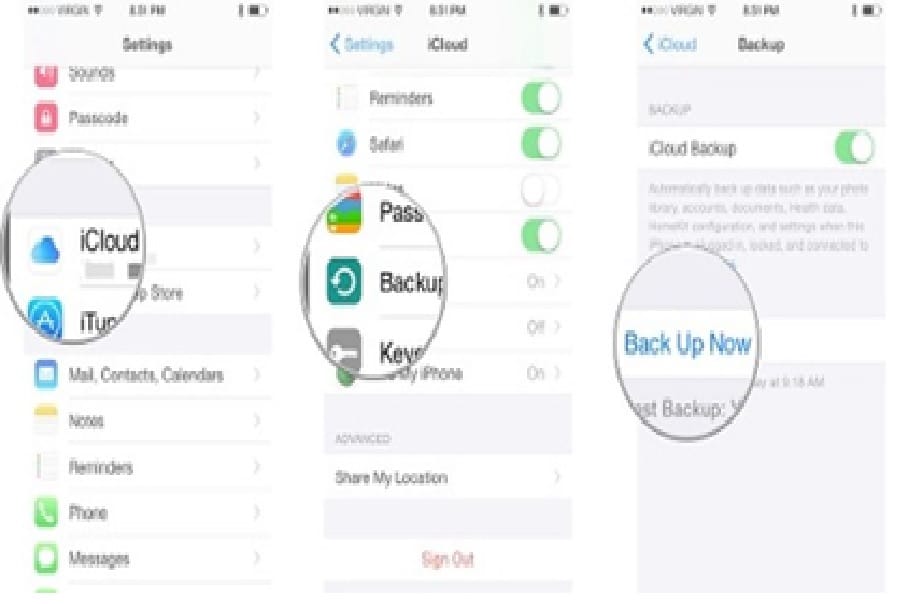
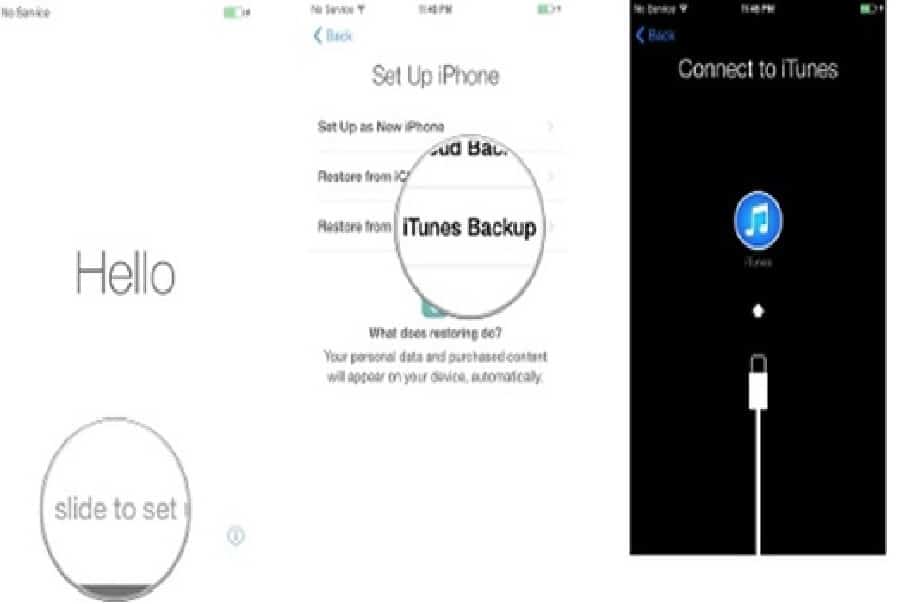
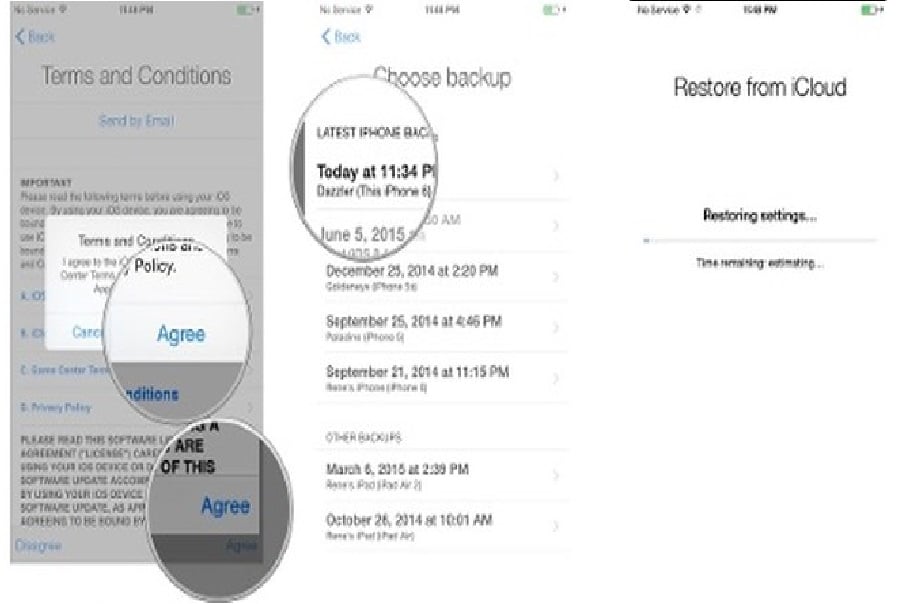


Reply